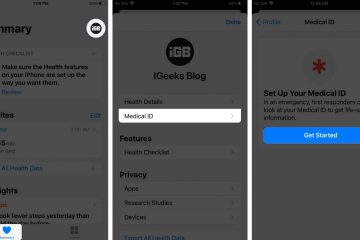あなたの写真やビデオが他の人に見られないようにしたいですか?パスワードまたは Face ID を使用して、iPhone または iPad で写真やビデオへのアクセスを制限する 5 つの無料の方法を確認してください。
iPhone または iPad を他の人に頻繁に渡しますか?写真アプリに入ってプライベートな写真やビデオを見たいですか?このチュートリアルでは、プライベートな写真やビデオを非表示にし、パスコード、Face ID、または Touch ID でロックする 5 つの無料の方法を紹介します。
ロックすると、あなた以外の誰もが見ることができます。
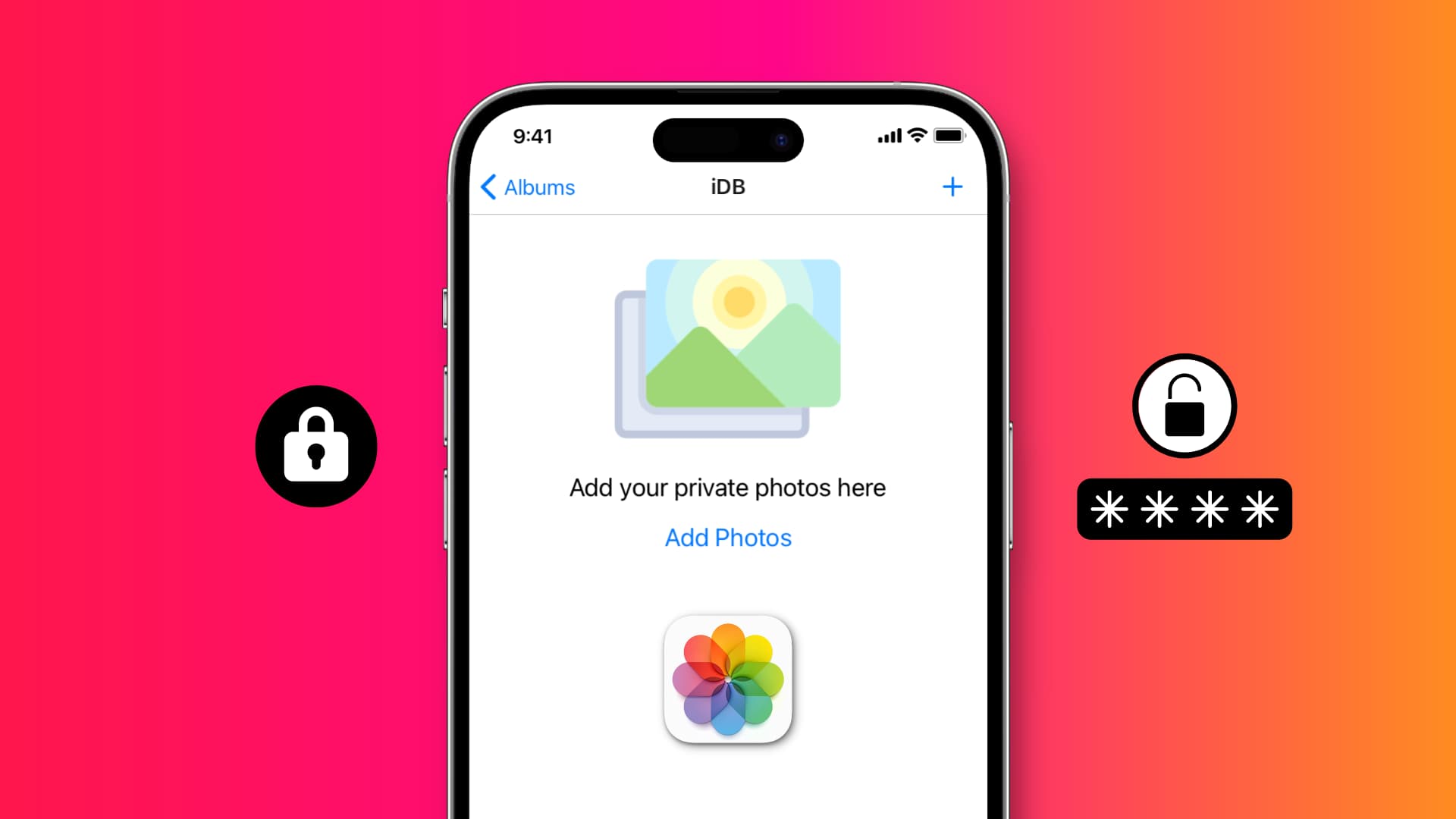 iPhone で写真やビデオをパスワードで保護する 5 つの方法: hide
iPhone で写真やビデオをパスワードで保護する 5 つの方法: hide
1. iPhone にロックをかけ、そのパスコードを共有しない
基本的なヒントから始めましょう。
iPhone と iPad にパスコードを追加するだけで、
おそらくすでにパスコードを使用していますが、まれに、使用していない場合は、iPhone の [設定] に移動します。 > Face ID & Passcode または Touch ID & Passcode を設定してください。
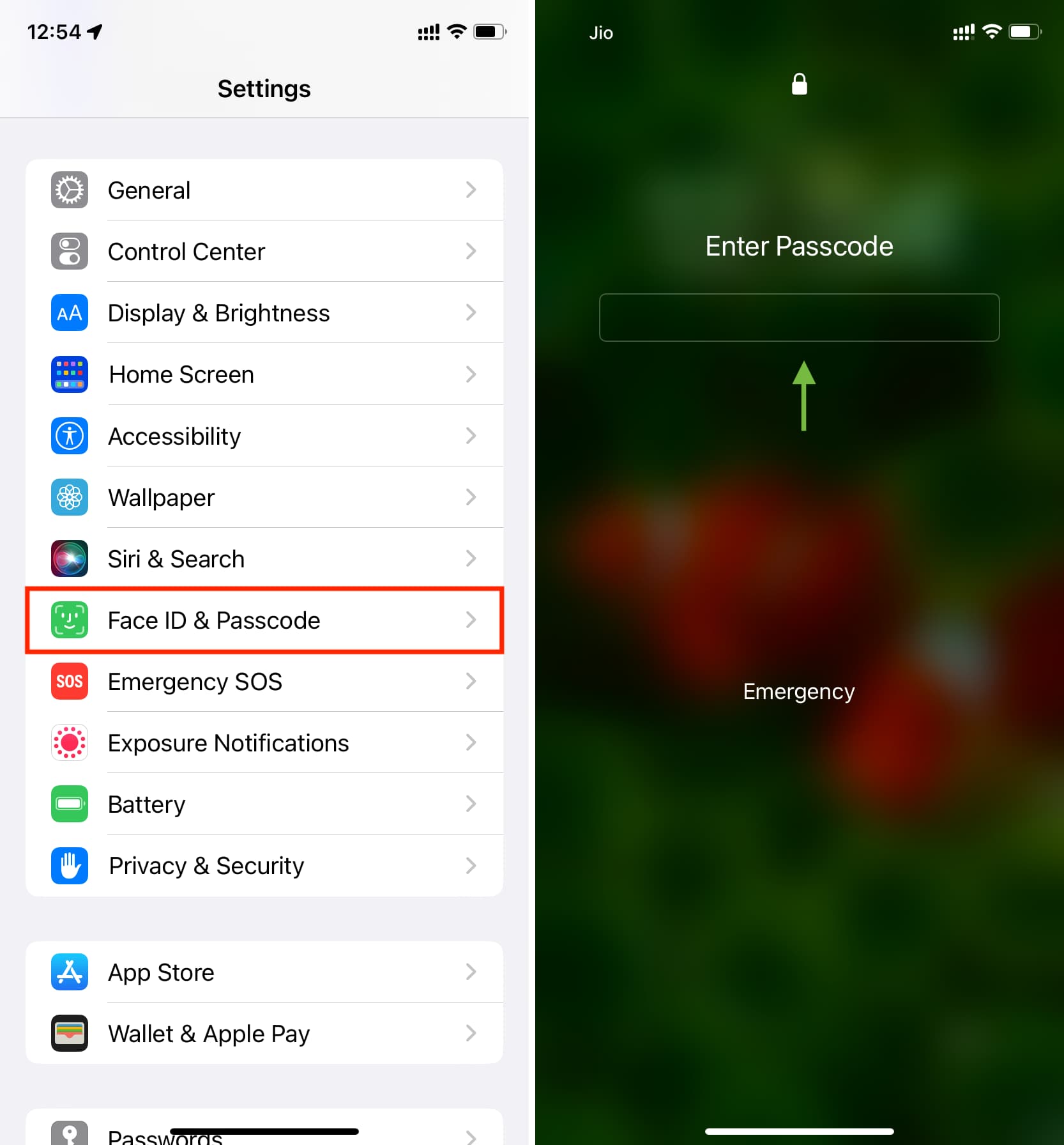
関連: iPhone を保護するための 17 のヒント
2. Apple フォト アプリで写真とビデオを非表示にしてロックする
iOS フォト アプリにアプリ ロックを設定することはできません。しかし、写真やビデオを覗き見されないように隠してロックするという簡単な回避策があります。方法は次のとおりです:
iPhone または iPad で 写真アプリ を開き、[最近] またはその他のアルバムに移動します。 [選択] をタップして、非表示にする写真を選択します。選択したら、3 つのドット ボタンをタップし、[非表示] > [写真を非表示] を選択します。次に、iPhone または iPad の設定アプリを開き、下にスクロールして [写真] をタップします。 [Face ID を使用] または [Touch ID を使用] の横にあるスイッチが有効で緑色になっていることを確認します。 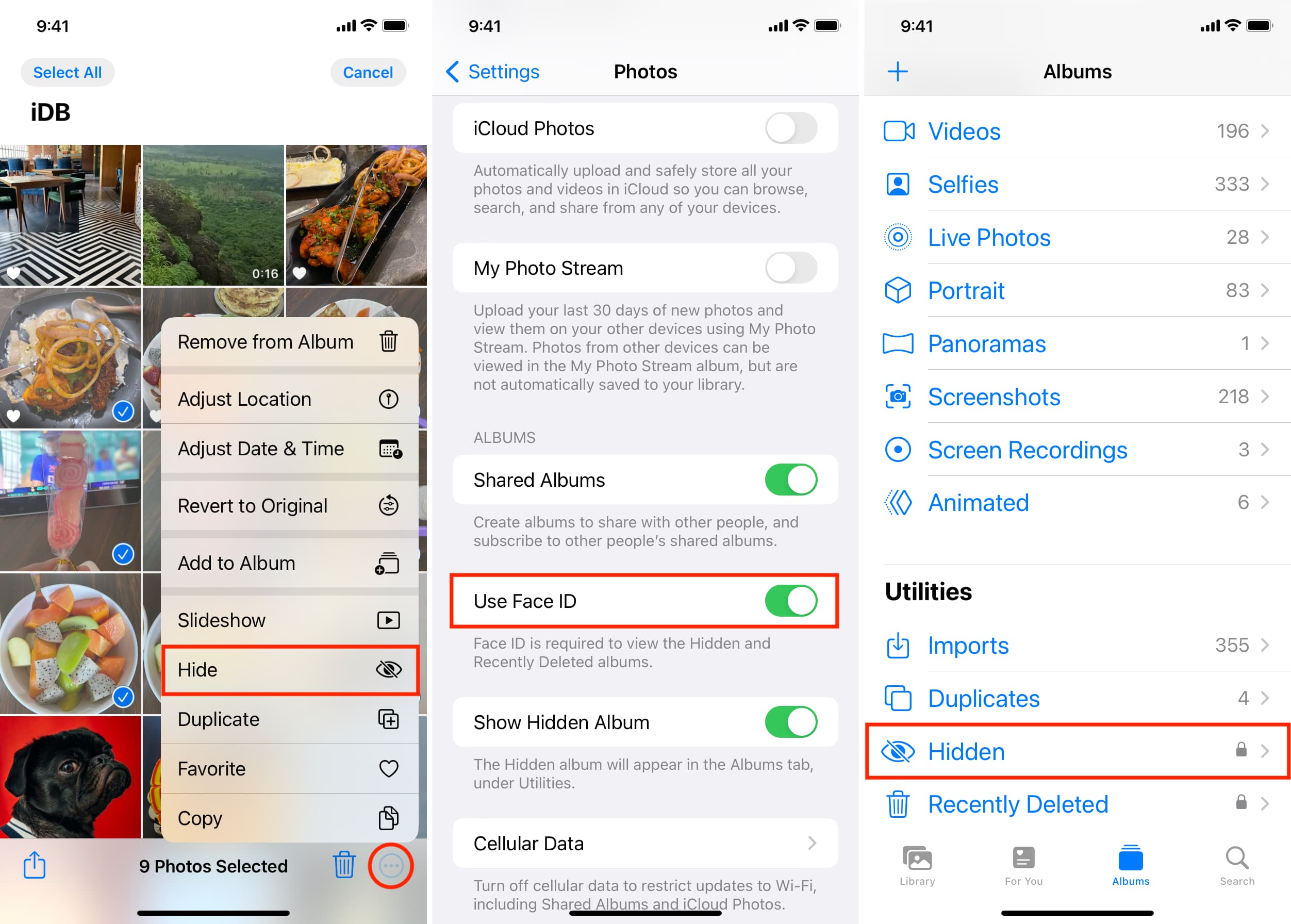
これらの非表示の画像は、写真アプリの [最近] セクションには表示されず、他の誰も見ることができません (顔や指紋が iPhone の Face ID または Touch ID に追加されていない限り)。
これらの写真を見るには、写真アプリを開き、[アルバム] > [非表示] に移動し、Face ID または Touch ID で認証してください。
[非表示] セクションから出た瞬間に、非表示にしたすべての写真が再び自動的にロックされます。
3.サードパーティ製の写真非表示およびロック アプリを使用する
一部の iPhone アプリでは、写真やビデオをパスコードで保護することができます。これらのアプリケーションはすべて同じ基本原理で動作します:
アプリを入手してパスコードを設定します。非表示にしたい機密性の高い写真やビデオ クリップをこれらのアプリにインポートします。次に、それらの写真をストックの iPhone Photos アプリから削除します。これらの非表示の画像やビデオを見たいときはいつでも、サードパーティのアプリを開いて、設定したパスコードを入力するだけで、それらにアクセスできます.
優れた無料アプリを使用して、iPhone または iPad で写真やビデオをパスコードでロックする方法は次のとおりです。
Hide it Pro (HIP) アプリを App Store から無料で入手して開きます。 PIN コードを設定し、[完了] > [OK] をタップします。最近設定した PIN を使用してログインします。 [写真] > [アルバムを作成] をタップします。アルバム名を選択して [OK] をクリックします。新しく作成したアルバムをタップし、[写真を追加] > [ギャラリー] をクリックします。次に、アプリが iPhone または iPad の写真にアクセスできるようにします。非表示にする画像とビデオ クリップを選択します。多くをすばやく選択するには、1 本の指でそれらの上をなぞるだけです。その後、[追加] をタップします。選択した写真が HIP アプリに追加され、パスコードでロックされます。次に、[削除] をタップしてこれらの画像を写真アプリから削除するか、[許可しない] をタップして iOS の写真アプリから手動で削除します。どちらの場合でも、最近削除されたセクションに移動して画像を削除することを忘れないでください.次に、HIP アプリを終了します。次に、HIP アプリをもう一度開くと、中に入るために 4 桁の PIN を要求されることがわかります。それを入力すると、非表示の写真が表示されます。 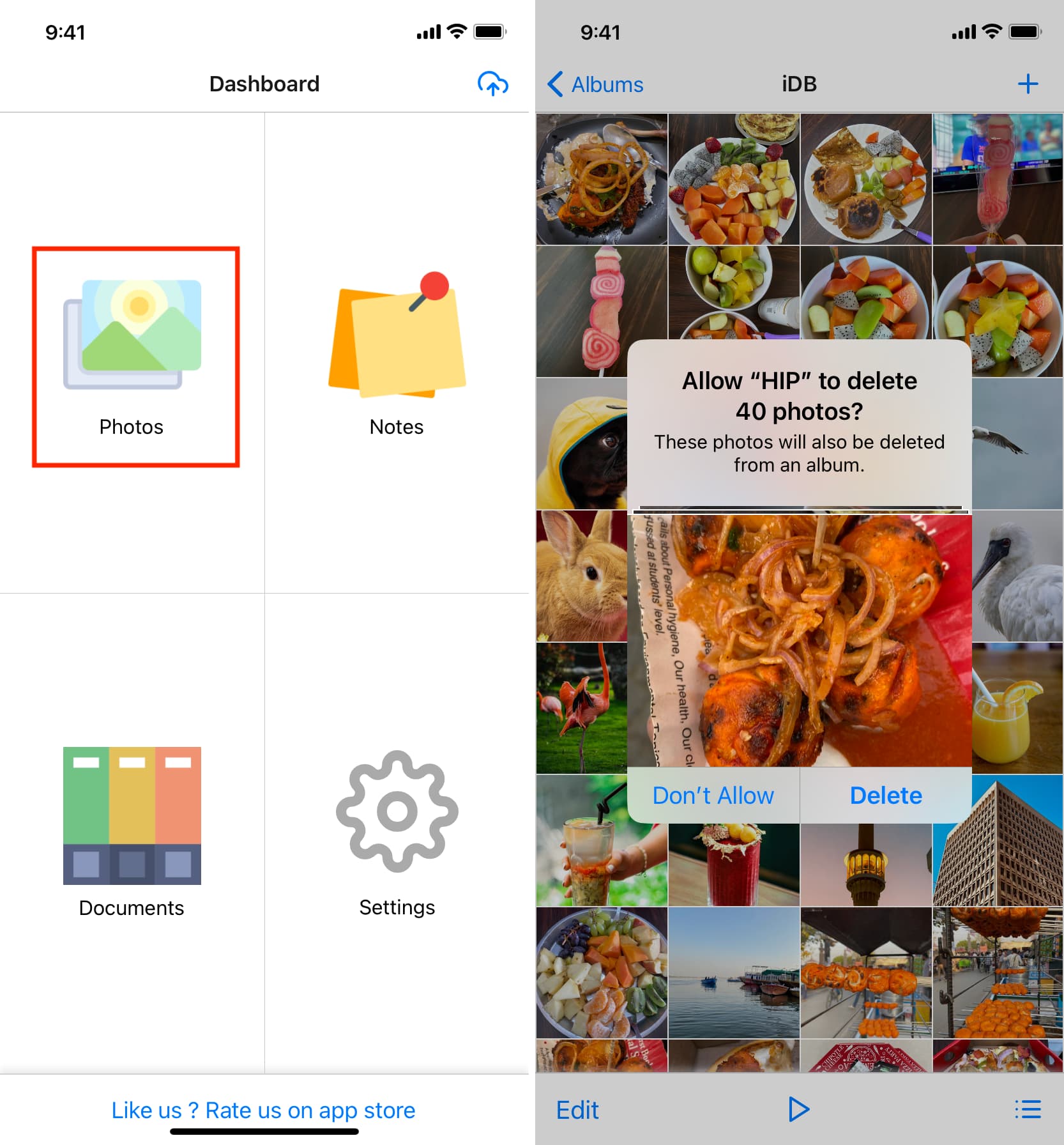
このアプリの設定を確認してください。ジョーク、電卓、通貨コンバーターなどで画面を偽装するなどの便利な機能がいくつかあります。また、顔または指紋ロックを有効にすることもできます。
HIP (私の意見ではこれが最高です) 以外に、51 の他の写真保管庫アプリを iPad でテストしました。
4. これらのうち、試してみることができるいくつかの優れた代替手段を次に示します。写真を Google ドライブまたは Dropbox に保存してアプリをロック
Google ドライブを入手 または Dropbox から App Store にアップロードしてアップロードしますあなたの写真とビデオをそれに。次に、Google ドライブまたは Dropbox アプリの設定に移動し、パスコード ロックを有効にします。 Google ドライブ アプリで、左上から 3 本線のアイコン > [設定] > [プライバシー画面] をクリックし、プライバシー画面 を有効にします強い>。 Dropbox の場合は、アプリ > [アカウント] > [設定アイコン] > [パスコードをオンにする] を開きます。最後に、iOS の写真アプリから元の画像を削除します。 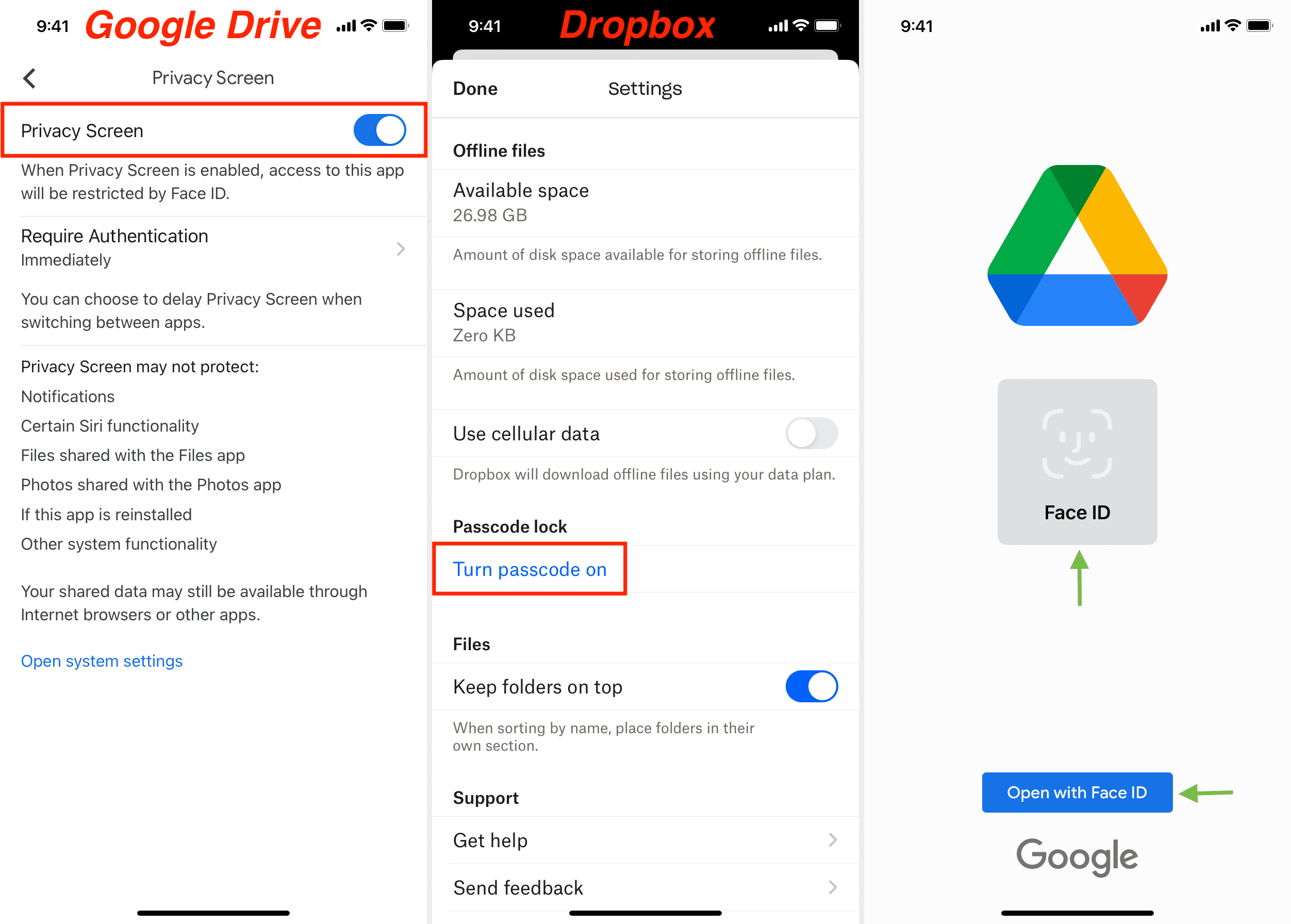
アプリのパスコードを入力するか、Face ID または Touch ID で認証すると、Google ドライブまたは Dropbox アプリ内の画像にアクセスできます。
注: Google ドライブは 15 GB の無料クラウド ストレージを提供しますが、Dropbox は 2 GB しか提供しません。
5. WhatsApp で写真を自分にメッセージで送信してロック
最後に、WhatsApp は、暗号化されたメッセージ アプリです。このアプローチは少し型にはまらないかもしれませんが、非常に簡単で迅速です。方法は次のとおりです:
非表示にしたい写真を WhatsApp で自分に送信します。それらの写真を完全な品質でメッセージすることもできます。次に、そのチャットをアーカイブして、メインの WhatsApp チャット画面に表示されないようにします。または、iPhone の WhatsApp をパスコードでロックして、誰も中に入ることができないようにすることをお勧めします。 ヒント: 電話を頻繁に変更する場合は、WhatsApp チャットをバックアップすることを忘れないでください。最後に、iPhone の写真アプリから元の画像を削除します。 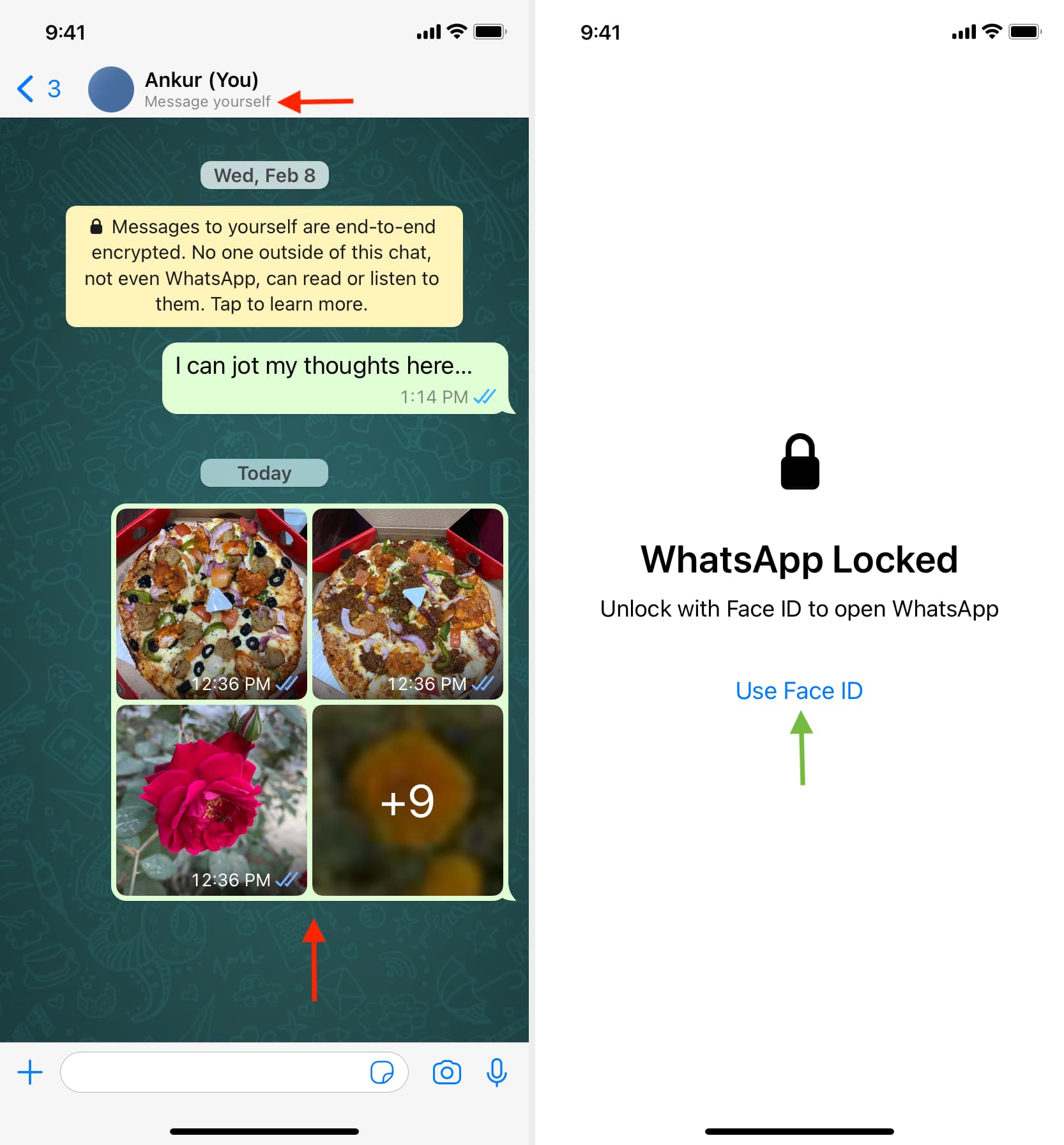
iPhone または iPad で写真やビデオをロックする 5 つの簡単な方法をご紹介しました。さらに、Mac にロックされたフォルダーを作成し、機密性の高い写真、ビデオ、およびファイルをそこに置くことができます。